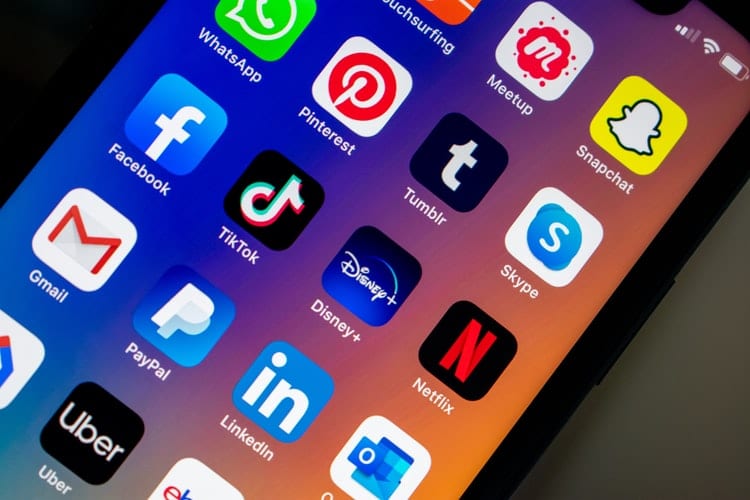Vào ngày 12 tháng 11 năm 2019, một dịch vụ phát trực tuyến khác đã ra mắt. Disney đã bắt đầu Disney + dưới dạng toàn quyền truy cập vào các bộ phim người thật và hoạt hình, chương trình truyền hình, v.v. của họ. Bạn cũng sẽ có thể xem các bộ phim và chương trình của Pixar, Marvel, Star Wars và National Geographic. Ứng dụng này rất dễ cài đặt và thậm chí còn dễ sử dụng hơn. Bạn có thể tải xuống phim hoặc chương trình để xem ngoại tuyến và xóa chúng khỏi thiết bị của mình khi bạn hoàn tất. Nghe có vẻ như là một dịch vụ tuyệt vời cho mọi lứa tuổi.
Nhưng đây là một câu hỏi quan trọng sẽ xác định xem bạn có thể tận hưởng tất cả những gì Disney + cung cấp hay không. Nó sẽ hoạt động trên máy tính bảng Samsung Galaxy của bạn? Đúng! Khi Disney ra mắt dịch vụ phát trực tuyến, dịch vụ này đã được cung cấp cho hầu hết mọi thiết bị. Samsung, Xbox One, Apple TV, PS4 và Roku nằm trong danh sách các thiết bị hỗ trợ Disney + ngay lập tức.
Tuy nhiên, đã có báo cáo rằng ứng dụng Disney + không hoạt động với máy tính bảng chạy hệ thống One UI 2.0 beta. Kiểm tra kỹ thiết bị của bạn đang chạy hệ thống nào trước khi tải xuống ứng dụng. Dưới đây là từng bước nhanh chóng về cách tải xuống ứng dụng và bắt đầu thưởng thức nội dung Disney + hàng giờ liền.
Cách tải Disney + xuống máy tính bảng Samsung Galaxy
Đăng ký tài khoản Disney +. Điều này có thể được thực hiện dễ dàng trên máy tính của bạn.
Tăng sức mạnh cho Máy tính bảng Samsung Galaxy của bạn.
Đảm bảo máy tính bảng của bạn được kết nối với WiFi hoặc kết nối mạng di động.
Khi màn hình chính xuất hiện, hãy truy cập Cửa hàng Play .
Khi Cửa hàng Play mở ra, hãy kiểm tra kỹ xem bạn có đang ở trên tab Ứng dụng hay không .
Tìm Disney Plus hoặc tìm kiếm Disney Plus trong thanh tìm kiếm ở đầu màn hình.
Nhấp vào Cài đặt .
Sau khi tải xong ứng dụng, hãy mở ứng dụng.
Đăng nhập bằng tên người dùng và mật khẩu mà bạn đã tạo cho tài khoản Disney + của mình.
Xem qua tất cả các tùy chọn trên ứng dụng và chọn nội dung nào đó để xem.
Nhấn vào chương trình bạn muốn xem.
Nhấn vào nút Play và tận hưởng.
Tải xuống ứng dụng Disney + rất nhanh chóng và dễ dàng. Giờ đây, bạn có thể tận hưởng tất cả những gì Disney + cung cấp.
Khi nào Disney + ra mắt tại Châu Âu?
Disney + sẽ có mặt tại Châu Âu vào ngày 31 tháng 3 năm 2020.
Chi phí cho Disney +
Bản thân ứng dụng không mất phí. Tuy nhiên, dịch vụ phát trực tuyến có giá 6,99 đô la / tháng hoặc 69,99 đô la / năm. Ngoài ra còn có một gói có sẵn. Bạn có thể mua Disney +, Hulu và ESPN + với giá 12,99 đô la / tháng. Điều này cũng bao gồm bản dùng thử 7 ngày miễn phí.
Tải xuống các chương trình để xem ngoại tuyến
Một tính năng tuyệt vời khác của Disney + là khả năng tải các tập phim hoặc phim về máy tính bảng của bạn để thưởng thức sau này. Bạn có thể tải xuống các tập hoặc phim khi truy cập Wi-Fi và dễ dàng xem chúng sau khi bạn có thể không có truy cập Internet.
Để tải xuống các mục để xem sau, hãy làm theo các bước dưới đây.
Đảm bảo bạn đã mở ứng dụng Disney +.
Chọn phim hoặc tập bạn muốn tải xuống.
Bên cạnh nút Play, bạn sẽ thấy biểu tượng mũi tên tải xuống.
Nhấn vào biểu tượng. Phim hoặc tập sẽ bắt đầu tải xuống.
Thanh tiến trình hình tròn sẽ đầy khi mục tải xuống xong.
Đảm bảo quá trình tải xuống hoàn tất trước khi đưa thiết bị của bạn ra khỏi kết nối internet.
Tải xuống phim hoặc tập để xem ngoại tuyến cũng dễ dàng như cài đặt ứng dụng Disney +. Rất thuận lợi để tải về các mục để xem sau. Bạn có thể đưa chúng đi trên đường để giúp trẻ giải trí. Hoặc bạn có thể có chúng để sử dụng sau khi Internet có thể bận rộn với những người khác sử dụng nó.